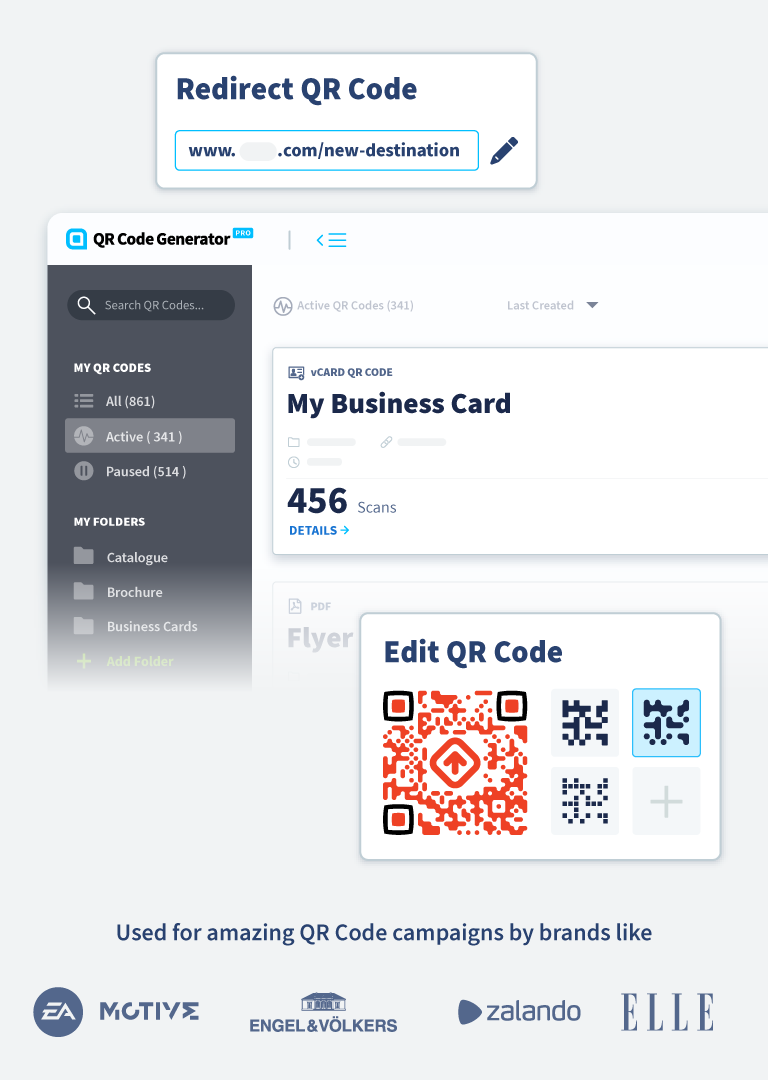Commencez votre essai gratuit de 14 jours dès maintenant
Les paiements s’effectuent en euros. Les tarifs dans une autre monnaie que l’euro sont affichés à titre indicatif ; le montant total dépend du taux de conversion actuel.
€ EUR $ USD £ GBP
Professional
Idéal pour les chefs d’entreprise
37.50 44.24 32.41
par mois Facturé à l’annéeAssistance Premium
*Taxe sur la valeur ajoutée non incluse
Faites défiler pour plus de créativité sous forme de code QR
Je ne connais rien aux codes QR. Par où commencer?
Excellente question ! Voici quelques bases pour vous faire la main.
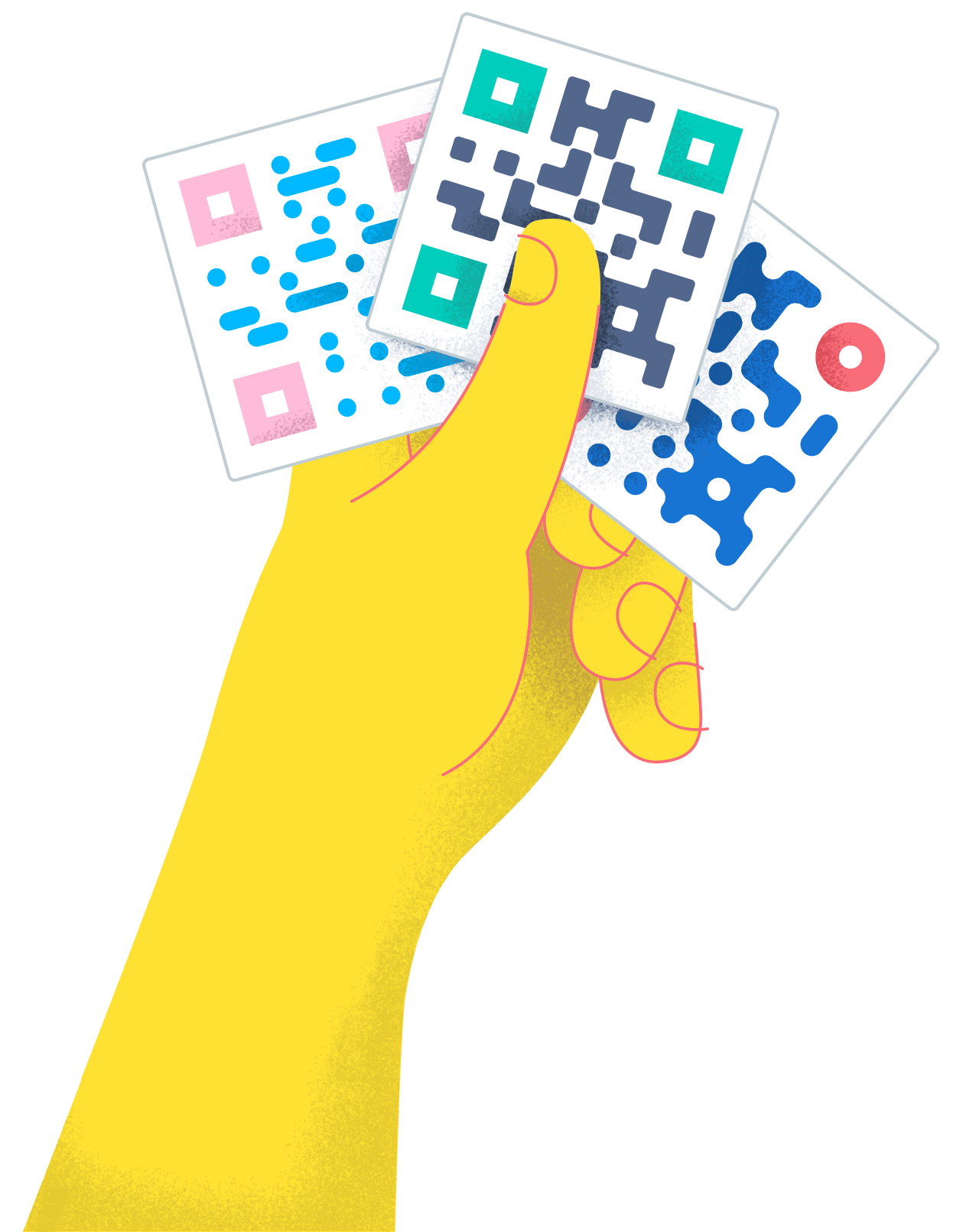
Un code QR ressemble à un code-barres en deux dimensions et est typiquement composé de pixels noirs et blancs. Denso Wave, filiale de Denso, fournisseur de pièces détachées pour Toyota, a développé cette technologie pour accélérer les processus logistiques de sa production automobile (rappelons que QR sont les initiales de l’anglais « quick response », réponse rapide). Depuis l’avènement des smartphones, les codes QR font partie intégrante du marketing mobile.
En savoir plusPolyvalence et flexibilité sont les maîtres-mots qui ont fait le succès des codes QR. D’un simple scan, ils vous permettent en effet de recueillir l’avis de vos clients, d’encourager les interactions avec le public en partageant des photos ou des vidéos, de promouvoir votre boutique avec des bons de réduction, et bien plus encore.
En savoir plusIl est fort probable que votre smartphone soit équipé d’un lecteur de codes QR. Pour le savoir, ouvrez l’appareil photo et pointez votre smartphone vers le code. Si une notification apparaît, parfait, sinon, rendez-vous dans vos paramètres, autorisez la lecture des codes QR puis réessayez. Toujours rien ? Pas de panique, il vous suffit alors de télécharger un lecteur dans une boutique d’applications.
J’utilise un appareil AndroidJ’utilise un appareil AppleComment créer un code QR gratuit ?
Nous vous montrons comment faire en trois petites étapes
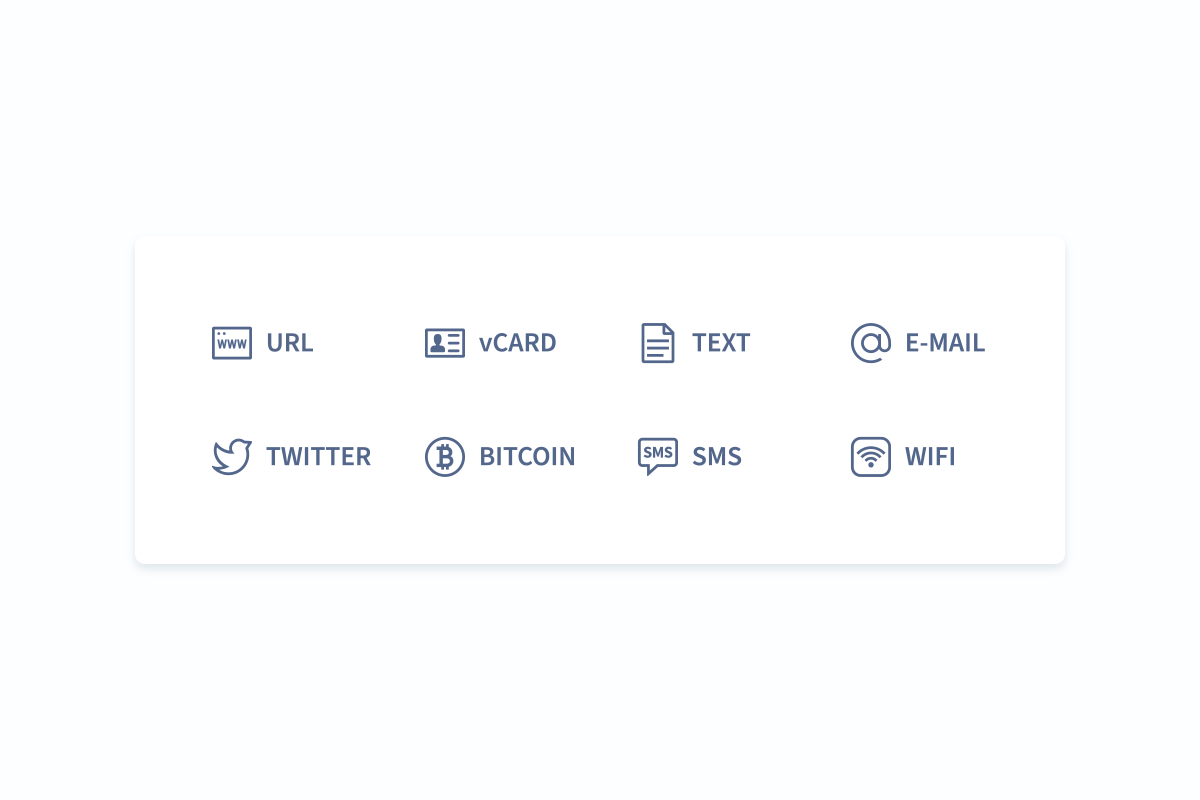
Étape 1 : Sélectionnez le type
Vous pouvez choisir parmi les types de code suivants : URL, vCard, Plain Text, E-mail, SMS, Twitter, Wifi et Bitcoin. Attention, ces codes ne peuvent être modifiés et ne font pas l’objet du suivi des scans.
Étape 2 : Complétez les champs
Saisissez toutes les informations dans les champs qui apparaissent, qu’il s’agisse d’un lien, de coordonnées, de texte ou tout autre renseignement. Appuyez ensuite sur « Créer un code QR ».
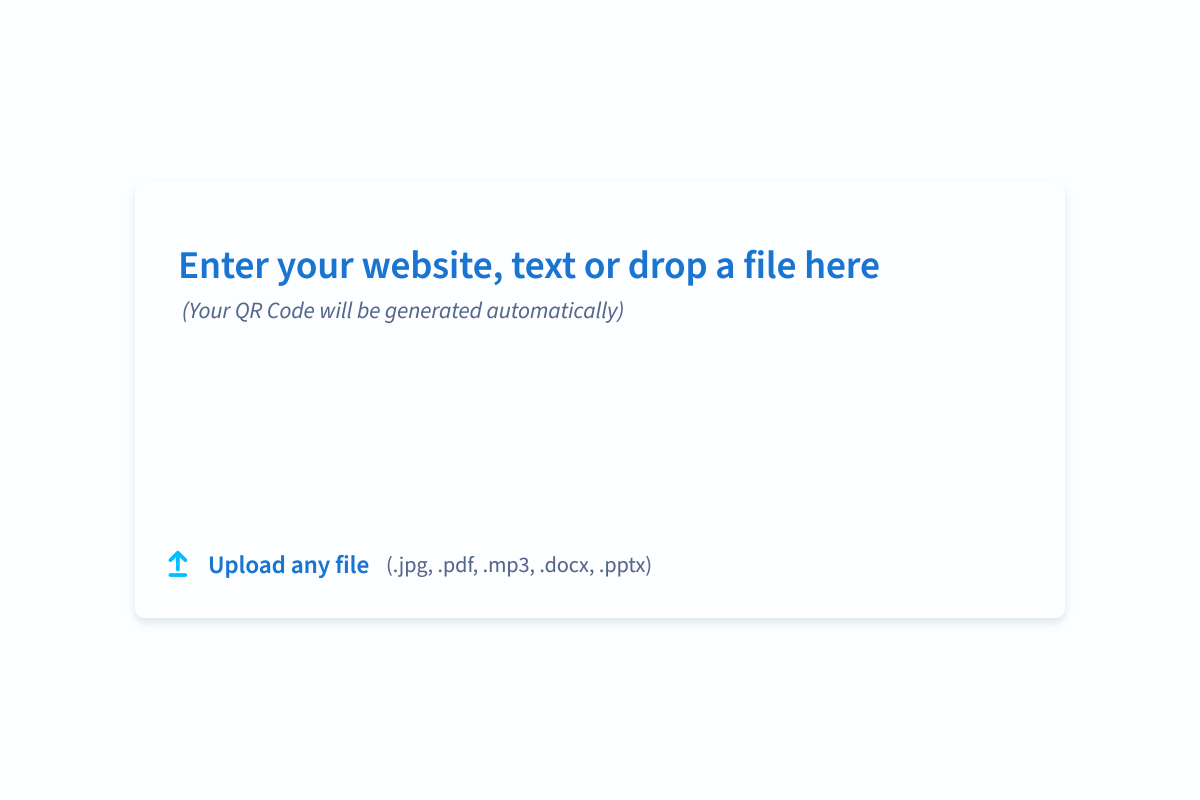
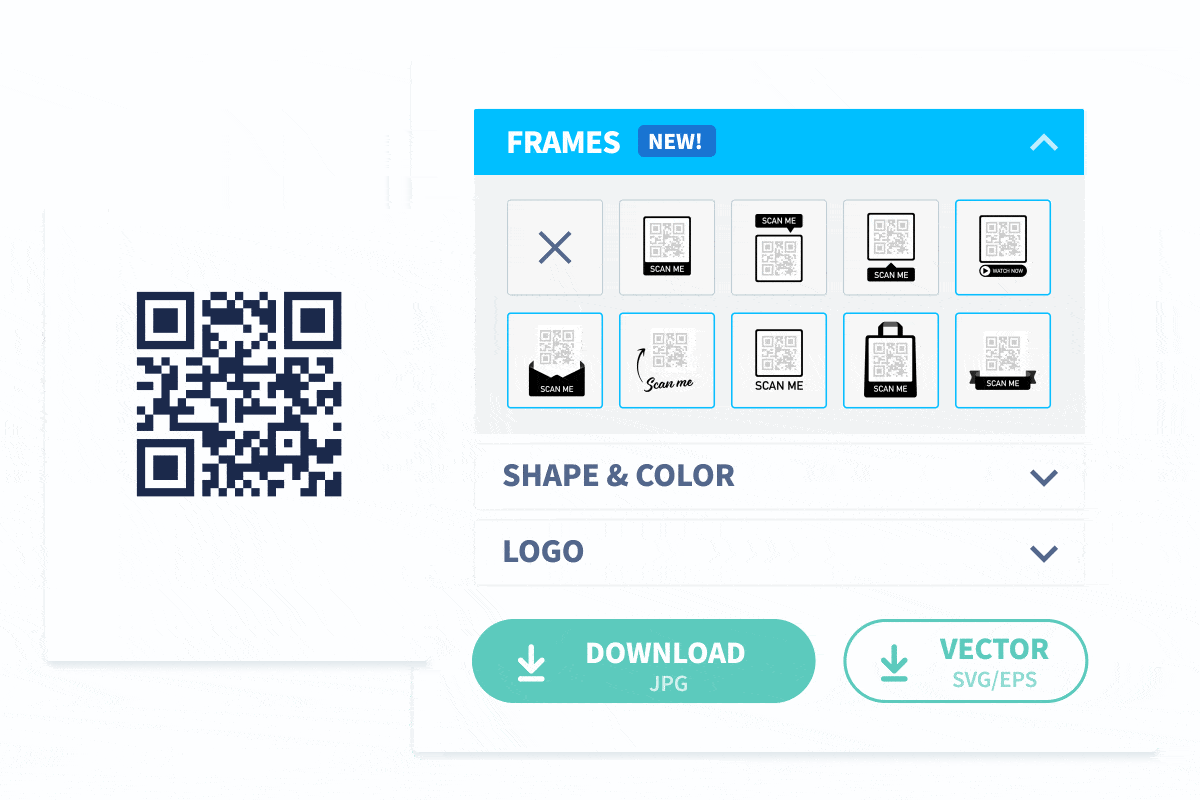
Étape 3 : Télécharger le code QR
Vous pouvez choisir un style classique en noir et blanc ou opter pour la couleur et l’un de nos cadres si vous souhaitez obtenir davantage de scans. Votre code est maintenant prêt à être téléchargé.

Gestion de liens • Codes QR • Pages de destination
La Plateforme Connexions de Bitly
QR Code Generator et Bitly se sont associés pour créer la Plateforme Connexions tout-en-un. Cultivez vos relations avec votre public, personnalisez vos codes QR et vos pages de destination en toute simplicité, pour que chaque lien et chaque scan donnent lieu à une connexion.
En savoir plus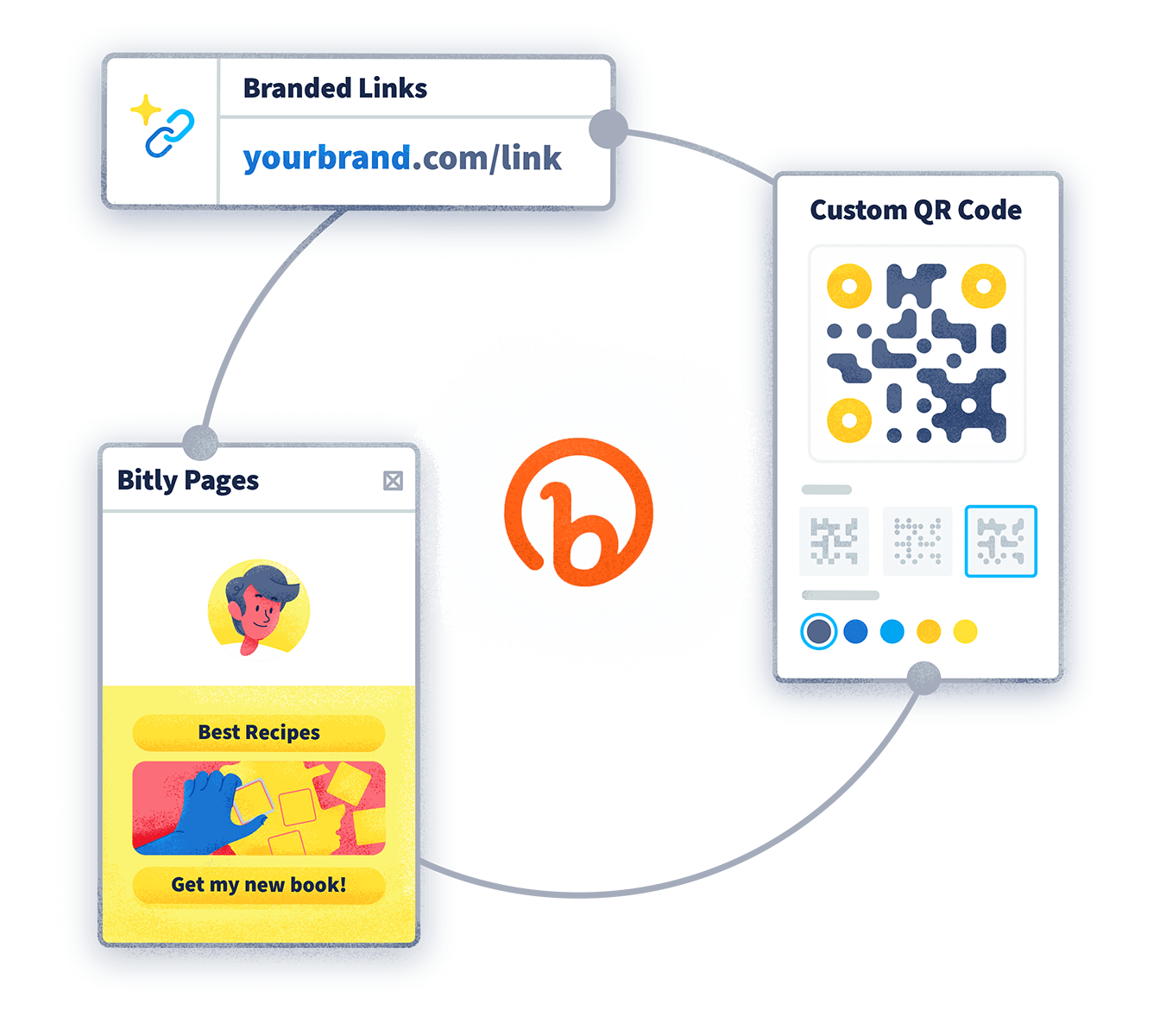
Gestion de liens
Une solution judicieuse pour faire de chaque lien un point de contact entre votre contenu et votre public.
- Abrégez systématiquement vos URL
- Créez des liens personnalisés
- Suivez vos campagnes d’un simple clic
- Redirigez vos URL
QR Code Generator
Une solution globale pour relier votre marketing hors ligne et en ligne, suivre vos résultats en temps réel et personnaliser vos codes QR.
- Générez des codes QR entièrement personnalisés
- Créez des pages de destination intégrées
- Suivez vos campagnes d’un simple scan
- Utilisez les API de tiers
Pages de destination
Bitly Pages helps you create engaging, mobile-optimized landing pages in minutes.
- Custom URLs for social media
- Customizable landing page
- Easy-to-manage links
- Link and landing page tracking
Quels types de code QR puis-je créer gratuitement ?
Ces codes QR statiques sont entièrement gratuits et impérissables. Une fois créés, ils vous appartiennent pour toujours. Vous ne pouvez néanmoins pas les modifier ni suivre leurs scans.
Foire aux questions (FAQ)
Il s’agit de l’outil qui permet de créer différents types de code QR. En fonction de votre but, notre générateur vous permet de créer des codes QR pour accéder à un site Web, consulter un fichier PDF, écouter de la musique, regarder des vidéos YouTube, sauvegarder des images, se connecter à un réseau wifi et bien plus encore. Découvrez les différents types de code ici.
Tous nos codes QR statiques sont gratuits, à savoir : URL, vCard, Texte brut, E-mail, SMS, Twitter, Wifi et Bitcoin. Une fois créés, ils vous appartiennent pour toujours mais vous ne pouvez pas modifier le contenu auquel ils sont reliés, alors faites bien attention lors de leur création.
Oui !
Le caractère polyvalent des codes QR leur permet de relier divers types d’informations correspondant à vos besoins. Vous pouvez ainsi associer un code à une URL, pour accéder à un site Internet sans perdre de temps ni se tromper. Vous pouvez sauvegarder le nom, le numéro de téléphone et l’adresse e-mail d’un contact d’un simple scan. Retrouvez bien plus d’exemples ici.
Oui, il est possible de suivre vos scans dans notre version PRO. Vous découvrez alors combien de fois votre code a été scanné, si le même appareil l’a scanné plusieurs fois, où (pays et ville) et quand. Vous pouvez même savoir si les scans ont été effectués par des appareils fonctionnant sous iOS ou Android. Toutes ces informations sont très précieuses lors de vos campagnes et vous permettent de vous améliorer et de croître.
Les codes QR statiques sont valides indéfiniment et n’expirent pas. Ils peuvent cesser de fonctionner si leur contenu est supprimé ou modifié. Nous vous encourageons à créer des codes dynamiques car ils peuvent être modifiés à tout moment, entre autres avantages pour vos campagnes.
Une fois créés, les codes statiques ne peuvent pas être modifiés et leurs scans ne peuvent pas être suivis. Les codes dynamiques, eux, font preuve d’une flexibilité inégalée : vous pouvez modifier leur contenu, remplacer des liens ou en ajouter, corriger des erreurs même après impression. Vous pouvez également découvrir combien de fois ils ont été scannés, où et quand.
Une fois votre inscription effectuée, vous avez la possibilité de tester toutes les fonctionnalités de notre générateur gratuitement pendant 14 jours. Vous pouvez alors créer des codes QR statiques et dynamiques, personnaliser leurs couleurs, ajouter un logo, choisir un cadre puis sauvegarder votre œuvre comme modèle, lui attribuer une URL simplifiée, définir votre propre domaine, ajouter un membre à votre équipe et bien d’autres possibilités encore.
Oui. C’est possible car il existe 40 différentes versions, quatre niveaux de correction d’erreur et huit masques possibles, soit 1 280 codes différents pour tout contenu relié. Toutefois, seules les versions allant d’un à sept sont utilisées à des fins marketing et notre générateur sélectionne automatiquement la meilleure version en fonction de la quantité de données stockées et le meilleur masque pour obtenir un code aussi lisible que possible.
Sans problème ! Pour accéder à cette fonctionnalité et à toutes les autres gratuitement pendant 14 jours, connectez-vous à votre compte PRO.
Non, vous pouvez désormais utiliser les couleurs de votre marque, de votre entreprise ou toute autre grâce à notre palette comprenant 16 777 216 nuances #RRVVBB. Amusez-vous !
Oui ! Vous pouvez changer le contenu, remplacer un lien, corriger une erreur et ce même après impression. Cela signifie que vous n’avez pas à imprimer de nouveau code à chaque modification de son contenu (sauf si vous souhaitez modifier l’apparence du code lui-même, bien entendu). Cela n’est toutefois possible que dans notre version PRO.
Vous pouvez intégrer notre API directement à votre système. Elle vous permet de créer des codes classiques en noir et blanc ou aux couleurs et aux styles personnalisés. Pas sûr ? Contactez-nous.
Vous pouvez les télécharger en haute résolution au format JPG. Pour les obtenir au format PNG, SVG ou EPS, vous devez vous connecter à votre compte. Veuillez noter que si vous optez pour un fichier EPS, celui-ci sera uniquement disponible en noir et blanc et sans personnalisation.
Vous devez respecter la taille minimale, le contraste des couleurs et effectuer la sacro-sainte série de tests avant d’imprimer. Nous avons compilé un guide d’impression pour vous permettre de lancer la meilleure campagne marketing et d’éviter d’onéreuses erreurs.
Si vous utilisez un appareil Apple, il vous suffit d’ouvrir l’appareil photo et de pointer l’appareil sur un code QR jusqu’à ce qu’une notification apparaisse. Pour Android, suivez les mêmes étapes. Si aucune notification n’apparaît, vérifiez dans les paramètres de votre appareil que la lecture de codes QR est activée. Sinon, téléchargez une appli de lecture des codes QR dans votre boutique d’applications, la plupart sont gratuites !
Oui, un lecteur de codes QR est intégré à l’appareil photo de la plupart des appareils Apple et Android. Il suffit alors d’ouvrir l’appareil photo et de le pointer en direction d’un code QR jusqu’à ce qu’une notification apparaisse.
Non, il n’y a pas de limite, vos codes QR peuvent être scannés à volonté.
Il peut y avoir plusieurs raisons. Votre code QR n’est peut-être pas détecté par le lecteur parce qu’il est flou ou pas assez contrasté. Rappelez-vous que le premier plan doit toujours être plus foncé que l’arrière-plan. Suivez nos conseils avant impression pour un résultat optimal.
Pour le savoir, il vous suffit d’ouvrir l’appareil photo de votre smartphone et de le pointer sur un code QR. Si une notification apparaît, tout va bien ! Sinon, rendez-vous dans vos paramètres pour activer ou autoriser la lecture de codes QR. Si rien ne se produit, téléchargez tout simplement un lecteur de codes QR de votre choix dans votre boutique d’applications, la plupart sont gratuits !
Si vous imprimez votre code QR sur un support de petite taille (cartes de visite, prospectus, etc.), il doit mesurer au minimum 2 x 2 cm (envi. 0,8 x 0,8 po).
La plateforme polyvalente pour votre marketing par code QR
Vous pouvez désormais personnaliser entièrement vos codes QR avec les couleurs de votre marque et le logo de votre entreprise, obtenir les statistiques de scan et même modifier le contenu après impression.
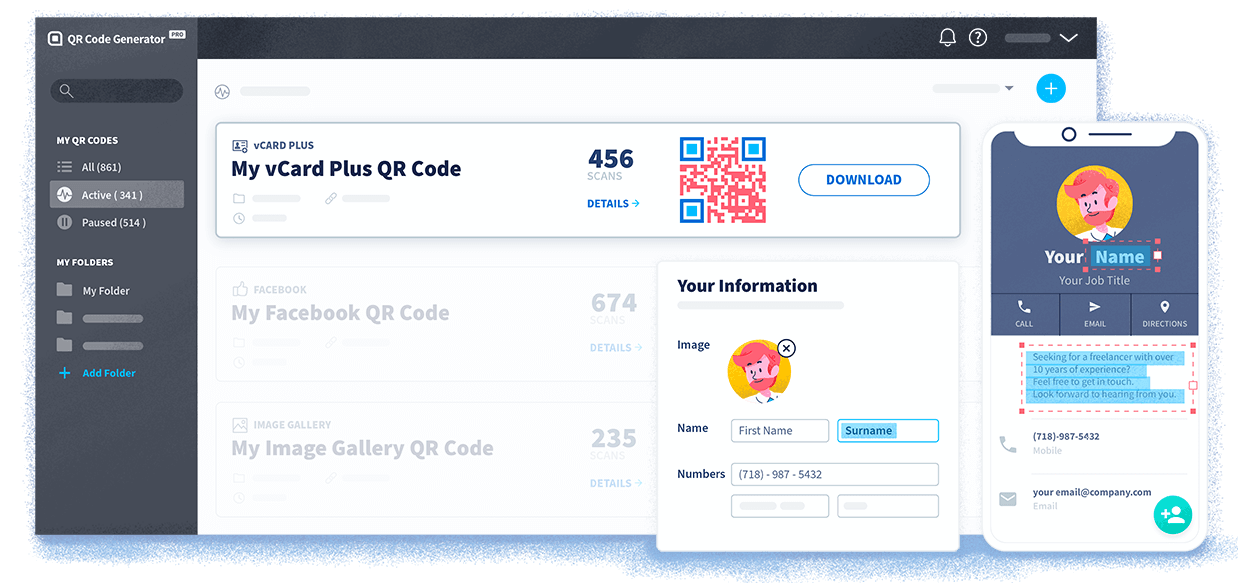
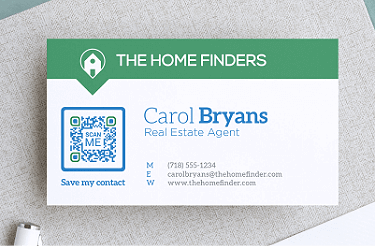

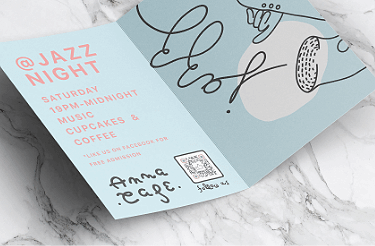
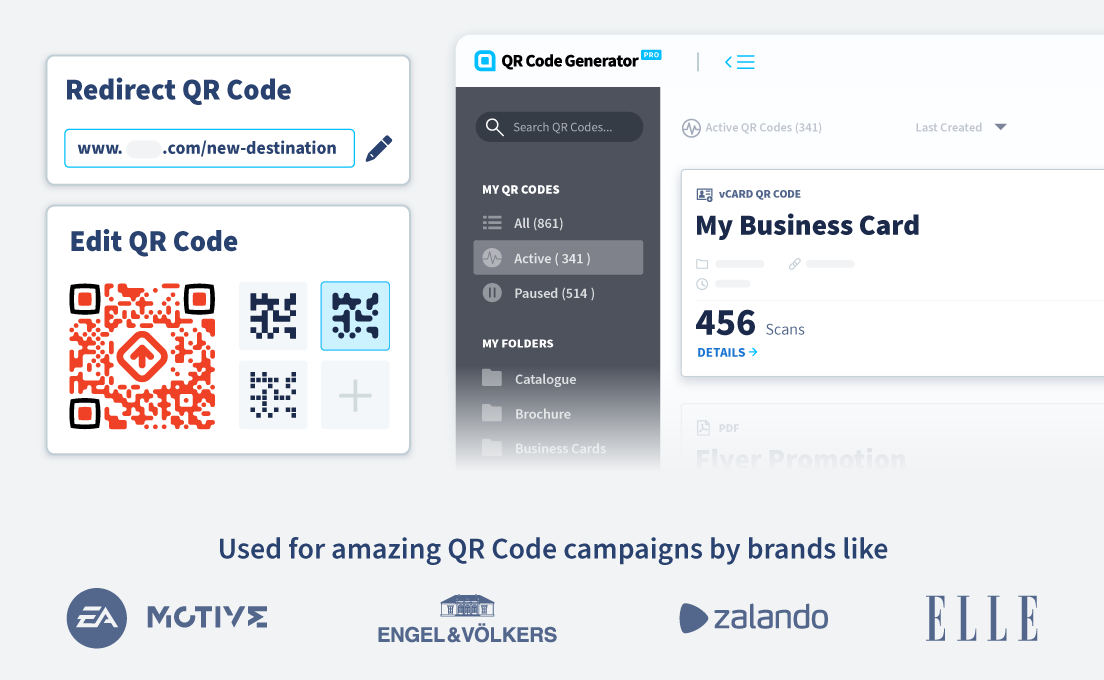
 Add custom colors, logos and frames.
Add custom colors, logos and frames.